Cómo fijar una publicación en Facebook
Publicado: 2021-10-06Si tiene una publicación de Facebook importante o emocionante que desea permanecer visible durante varios días o semanas, fijarla garantiza que los visitantes la vean cuando lleguen a su perfil, página o grupo.
Cuando anclas una publicación, permanece en la parte superior de tu perfil, página o línea de tiempo del grupo hasta que la quitas. Incluso si publica nuevas publicaciones en la página o el grupo, la publicación anclada permanecerá en la parte superior de su feed.
Fijar una publicación también garantiza que obtenga más tracción: participación, me gusta, clics o acciones.
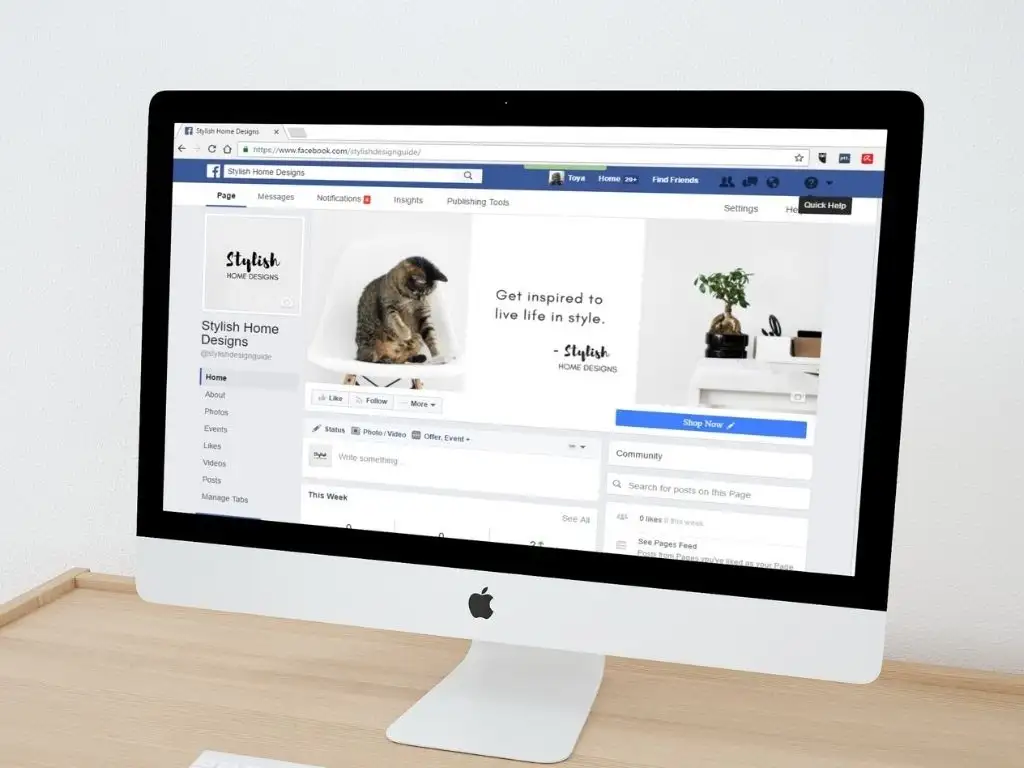
No importa cuál sea el motivo para fijar una publicación en particular, esta guía explica cómo fijar una publicación en un perfil, página o grupo de Facebook y darle la atención adicional que necesita.
Cómo fijar una publicación en un perfil de Facebook
Si desea fijar una publicación en particular en su perfil de Facebook, para que sea visible para sus amigos o cualquier persona que llegue a su perfil, puede hacerlo en unos pocos y sencillos pasos.
Fijar una publicación en un perfil de Facebook en una computadora (PC con Windows/Mac)
- Inicie Facebook en su navegador web, vaya a su perfil de Facebook y busque la publicación que desea anclar en la parte superior.
- Seleccione Más (tres puntos) junto a la publicación.
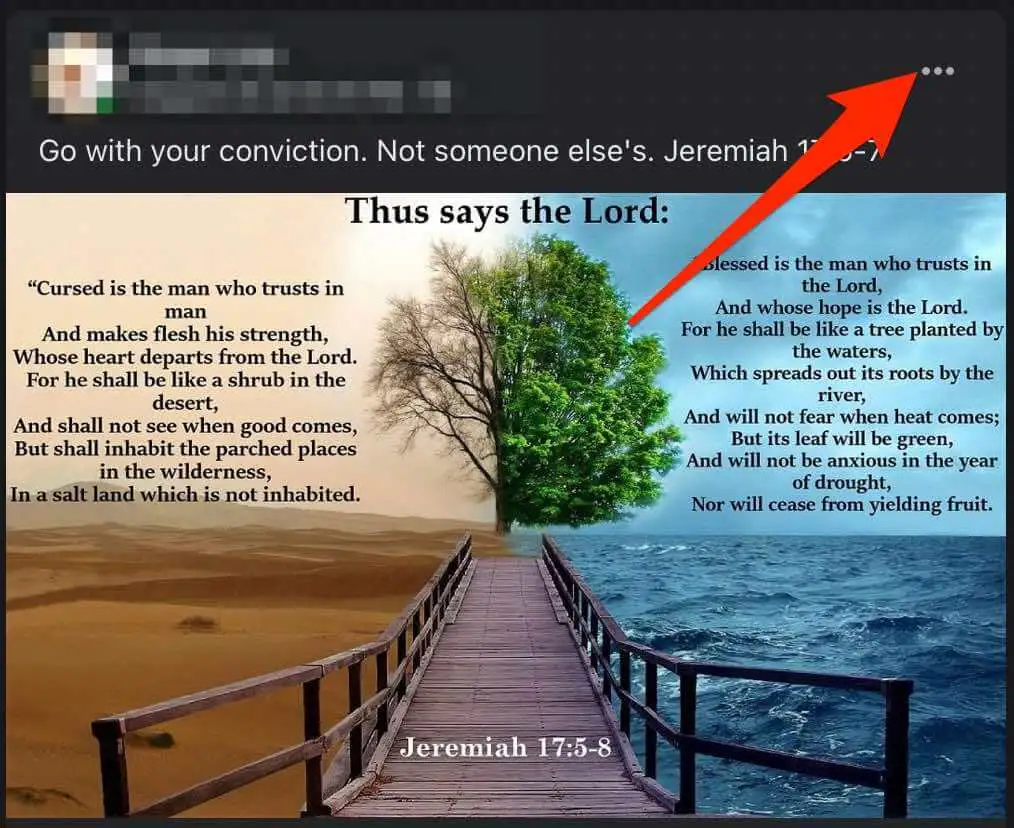
- A continuación, seleccione Anclar publicación .
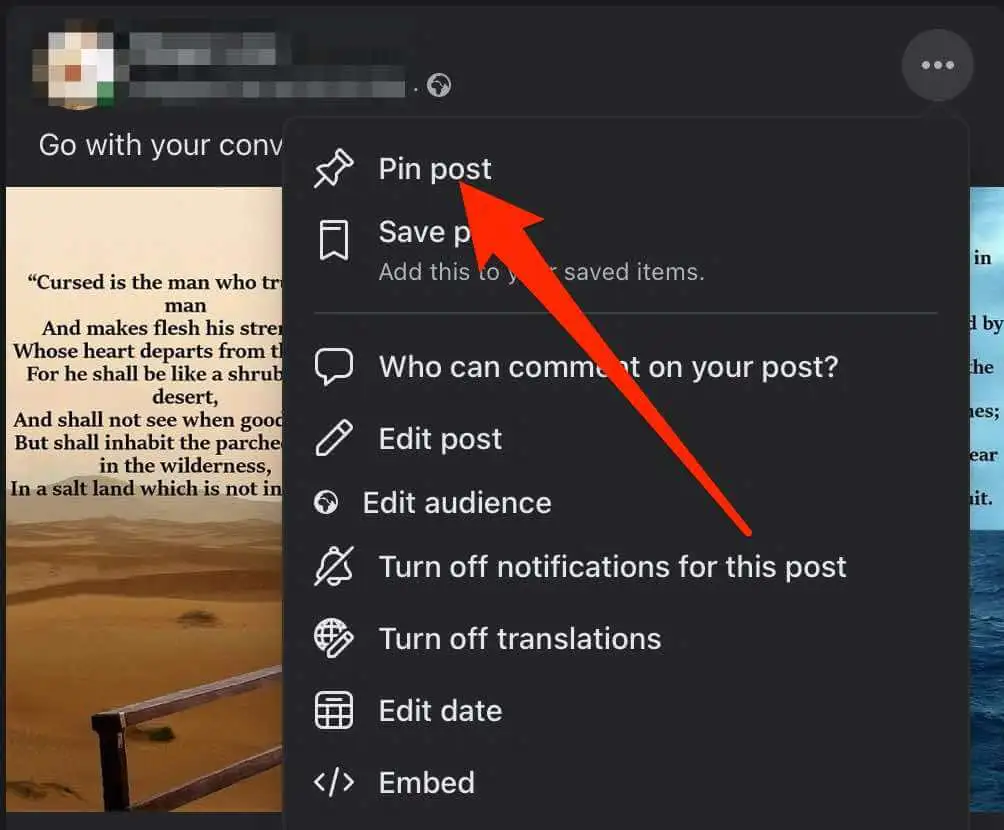
- Para desanclar la publicación, toque Más junto a la publicación y luego toque Desanclar publicación.
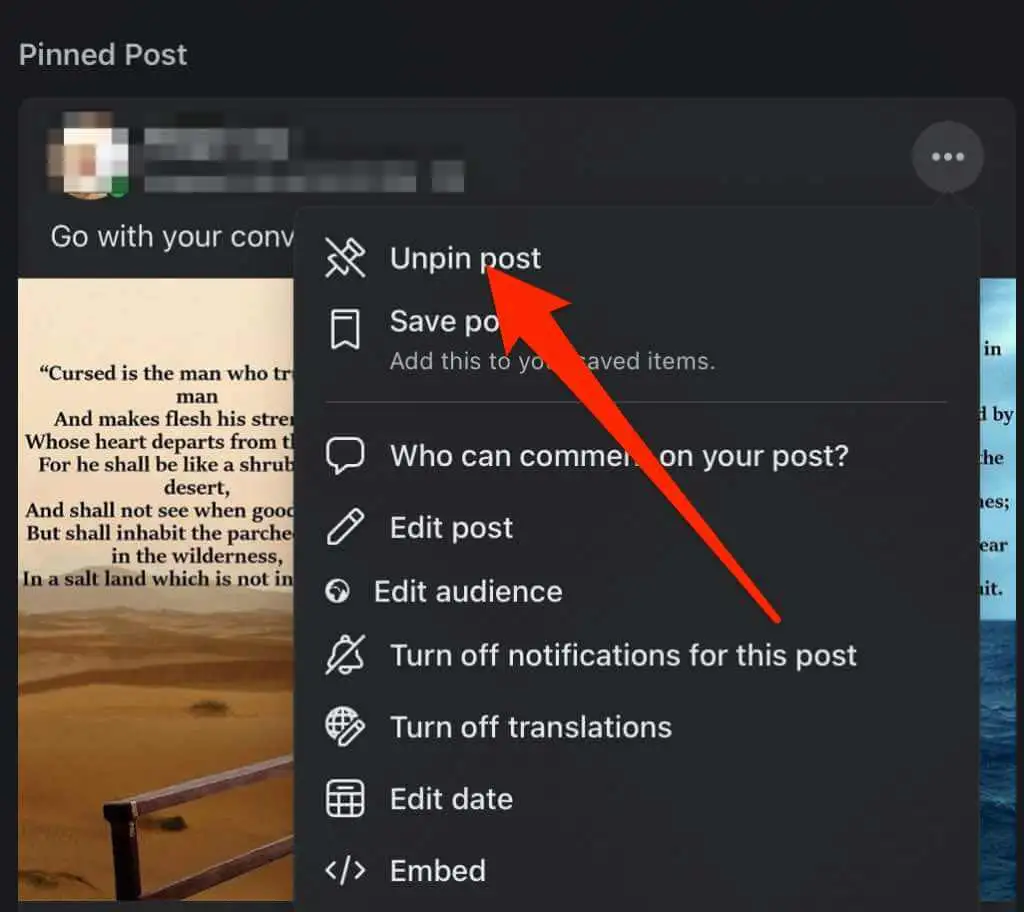
Fijar una publicación en un perfil de Facebook en un dispositivo Android
- Abra la aplicación de Facebook, inicie sesión y luego seleccione el menú (tres líneas horizontales) en la parte superior derecha de la pantalla.
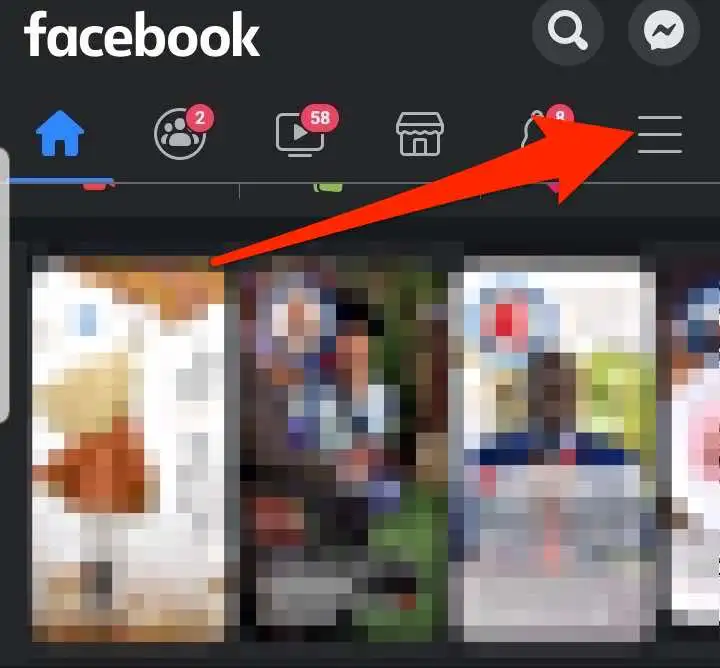
- Toca el nombre de tu perfil .
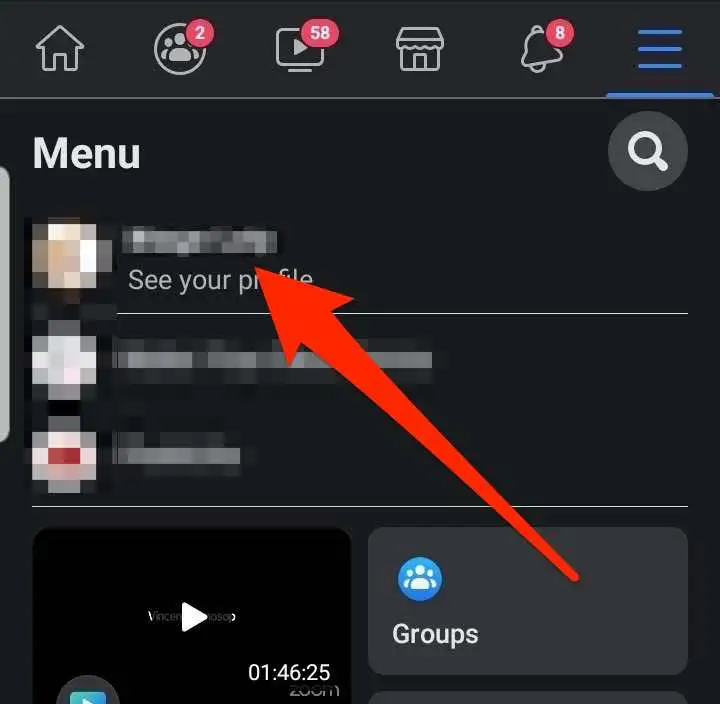
- Busque la publicación que desea anclar en la parte superior o cree una y toque Más (tres puntos).
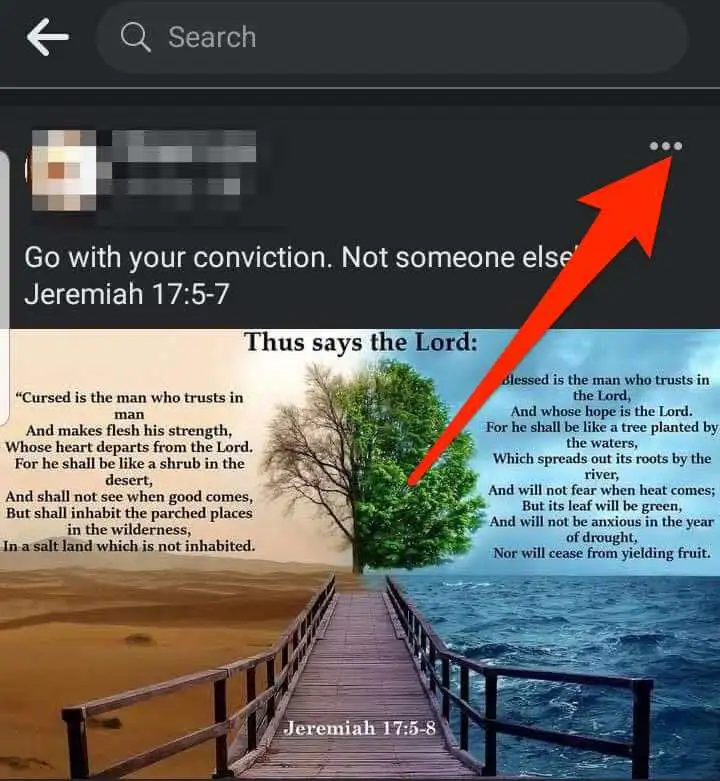
- Presiona Fijar publicación .
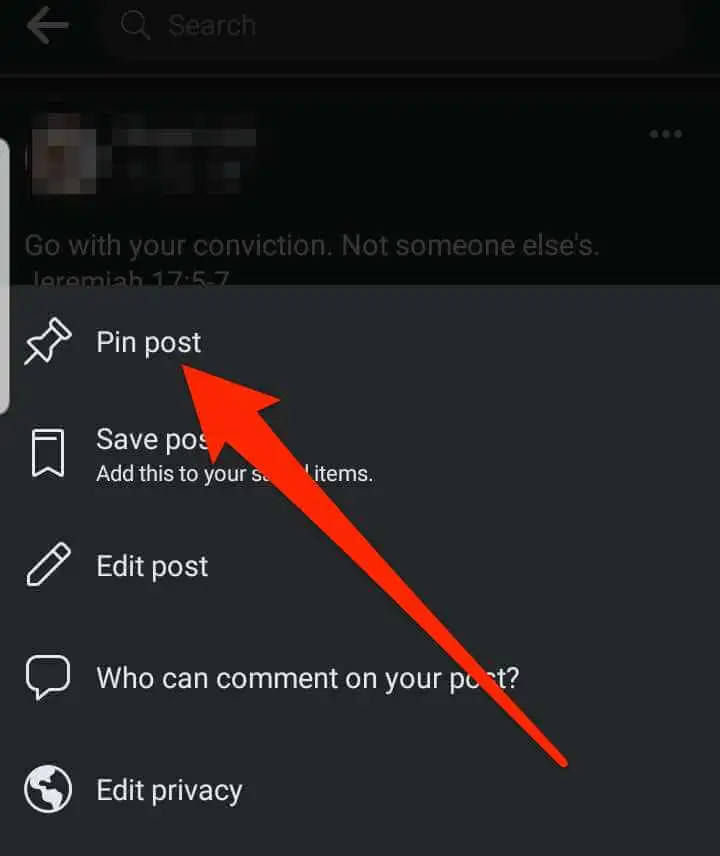
- Para desanclar la publicación, toque Más junto a la publicación y luego toque Desanclar publicación.
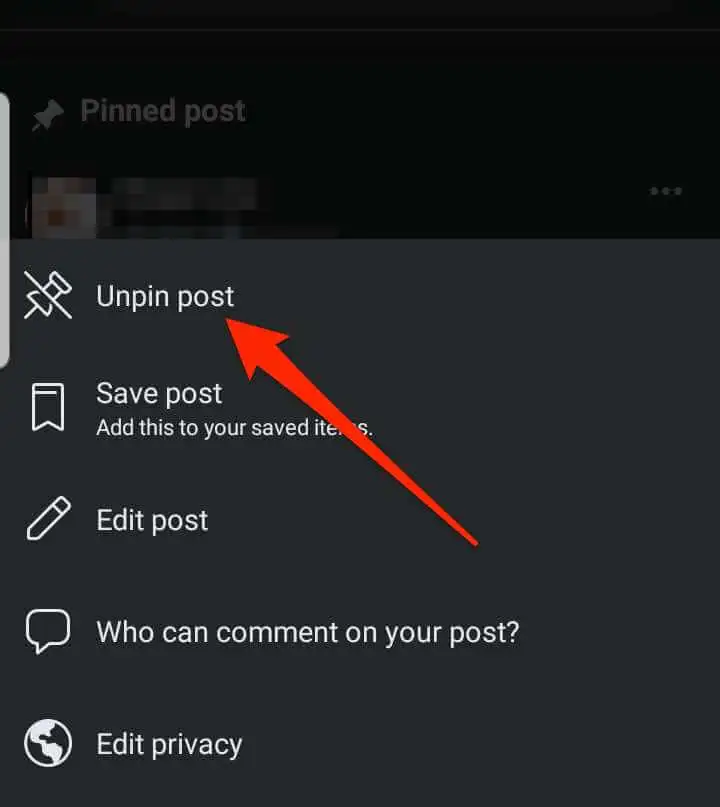
Fijar una publicación en un perfil de Facebook en un iPhone/iPad
- Inicie la aplicación de Facebook en su dispositivo iOS, toque Menú (tres líneas horizontales) para abrir su perfil de Facebook y toque el nombre de su perfil.
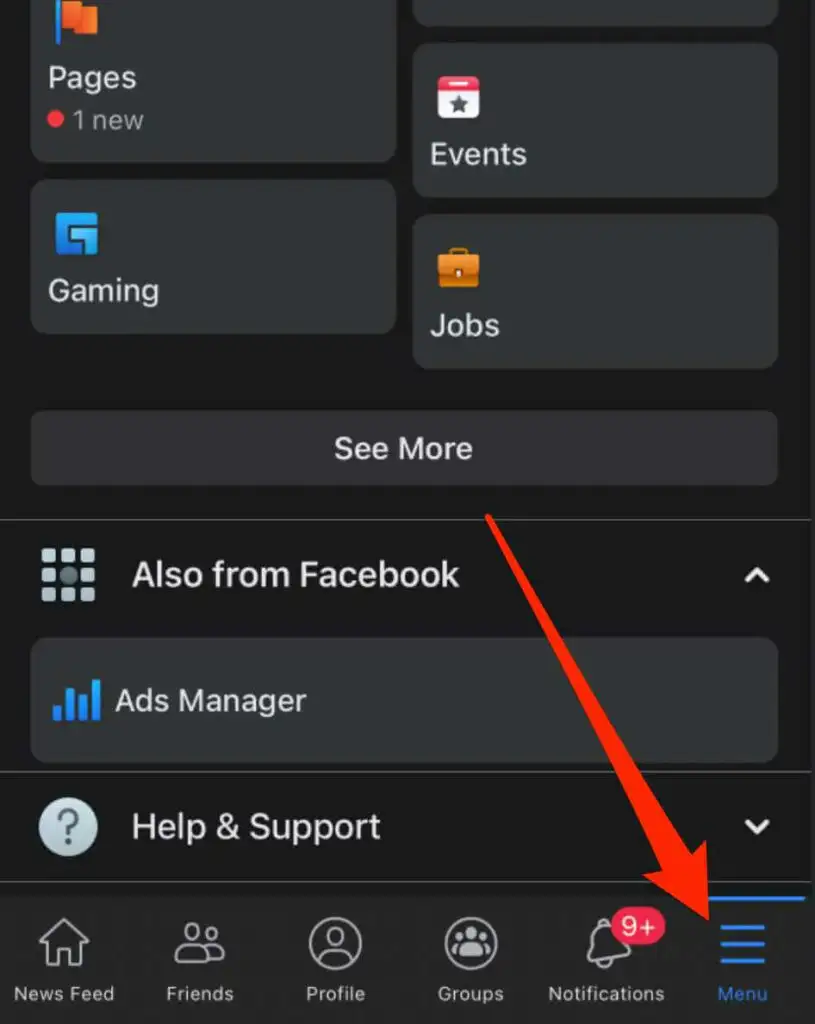
- Encuentra la publicación que te gustaría anclar en la parte superior o crea y publica una nueva publicación y luego selecciona Más .
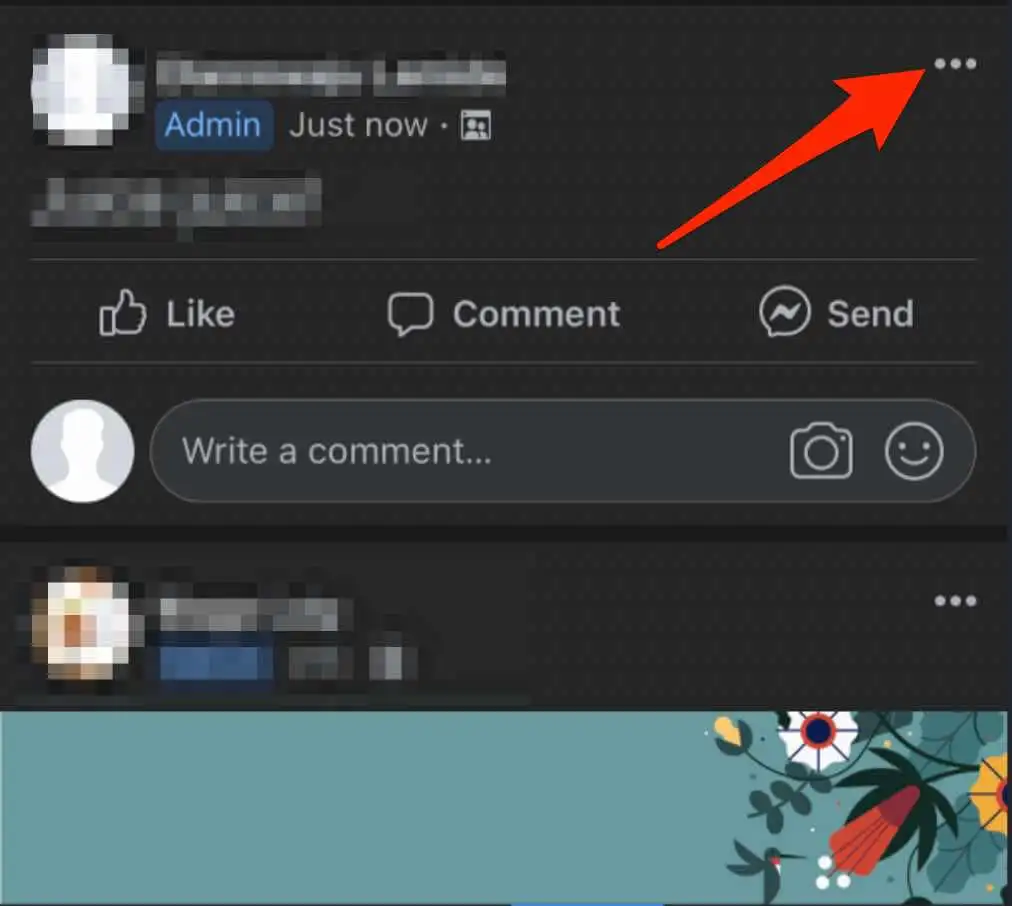
- Presiona Fijar publicación .
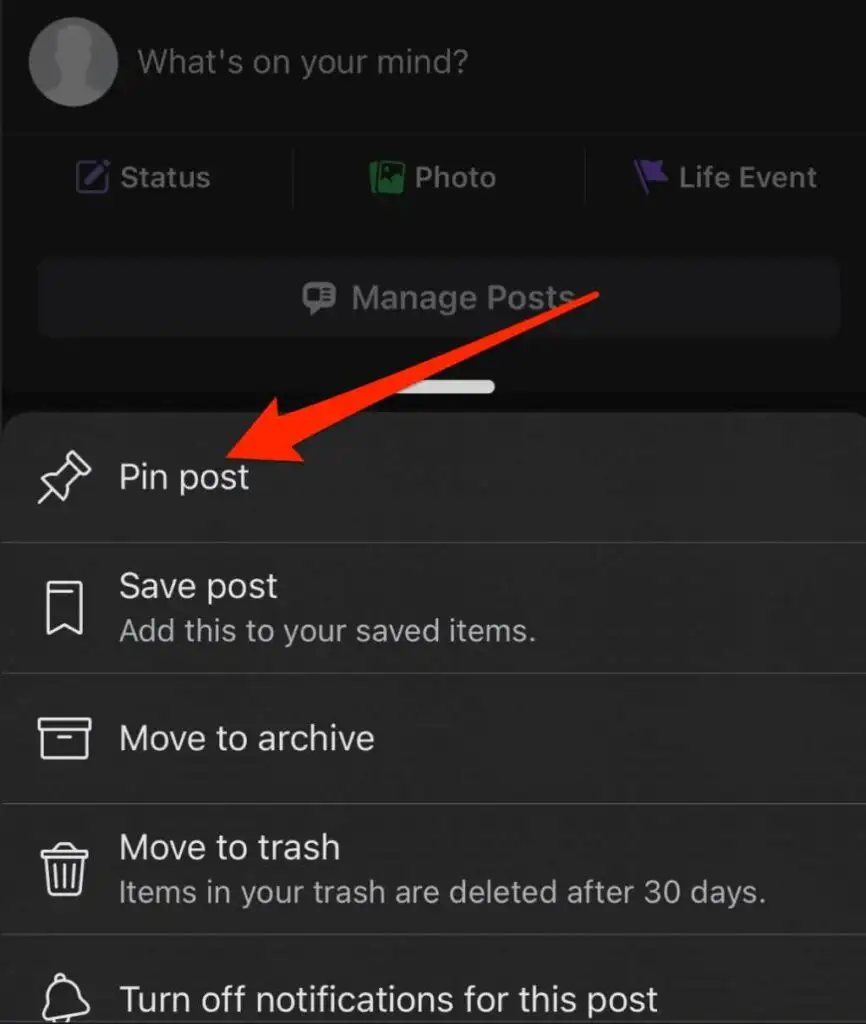
- Para desanclar la publicación, toque Más junto a la publicación y luego toque Desanclar publicación.
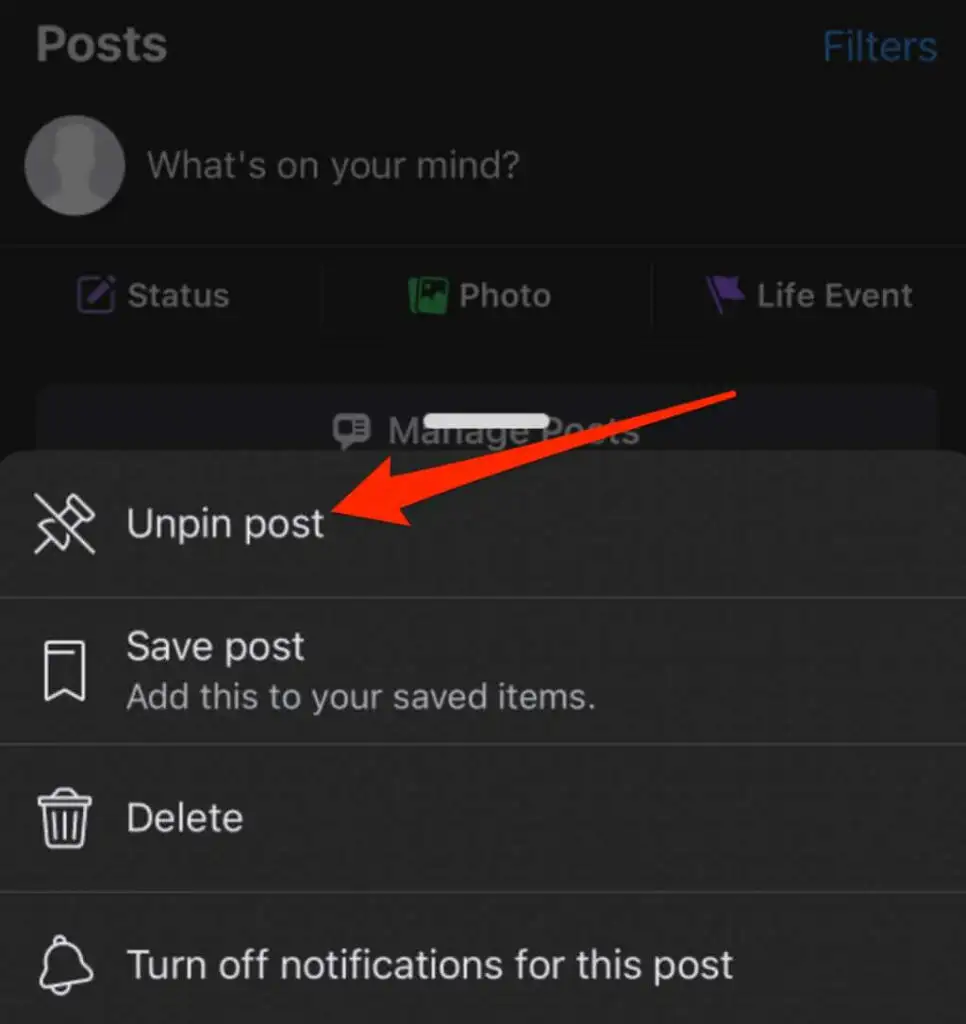
Cómo fijar una publicación en una página de Facebook
Si administra una página de Facebook para su marca, otra empresa u organización sin fines de lucro y desea promocionar una publicación en particular, puede anclarla en la parte superior para que sea visible para todos los seguidores de la página.
Nota : debe tener permisos de administrador o editor de la página para anclar publicaciones en una página de Facebook.
Fijar una publicación en una página de Facebook en una computadora (PC/Mac)
Puede acceder a su página de Facebook desde un navegador web y seleccionar la publicación que desea anclar en la parte superior.
- Abra Facebook y seleccione Páginas en el panel izquierdo.
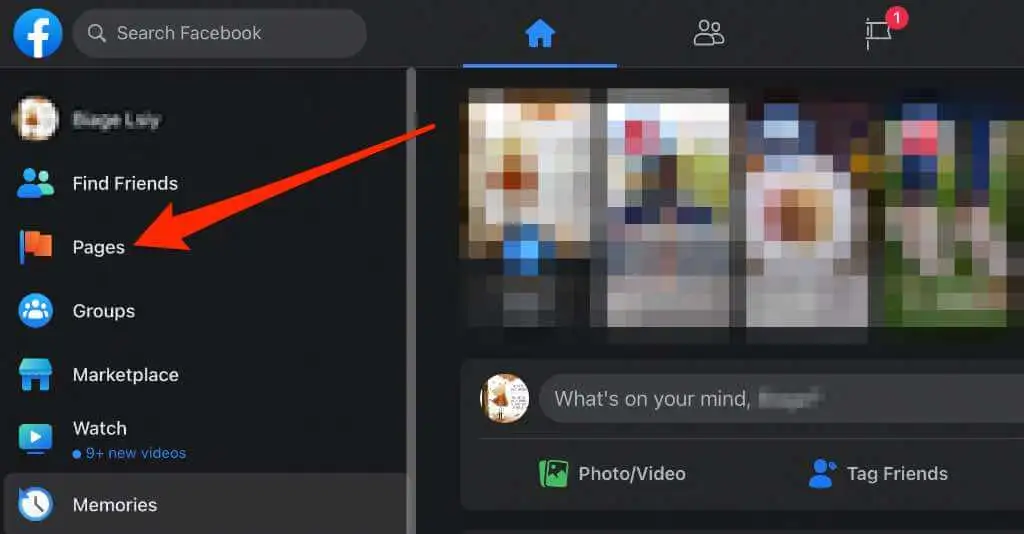
- Seleccione la página con la publicación que desea anclar y luego busque la publicación o cree y publique una publicación para anclar en la parte superior.
- Seleccione Más en la parte superior derecha de la publicación.
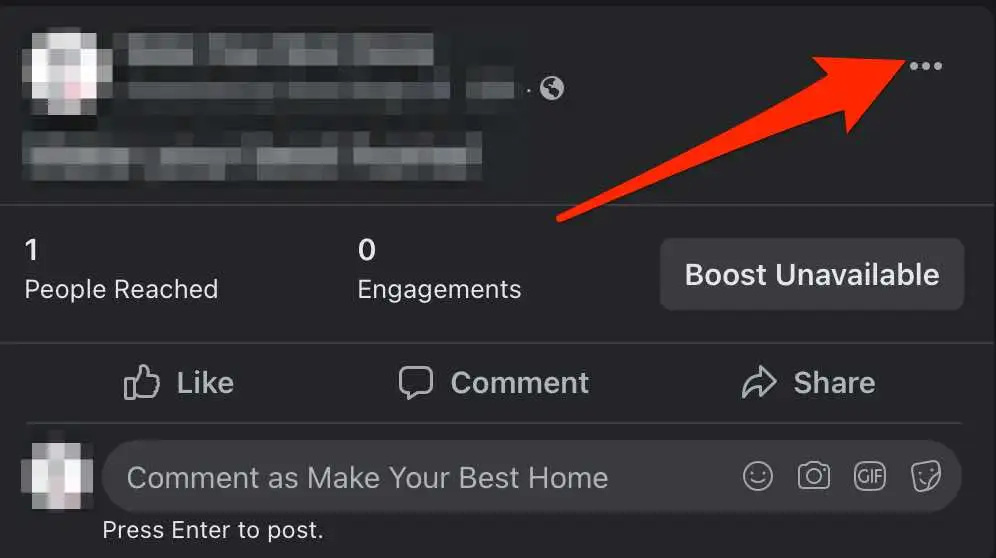
- A continuación, seleccione Fijar en la parte superior de la página .
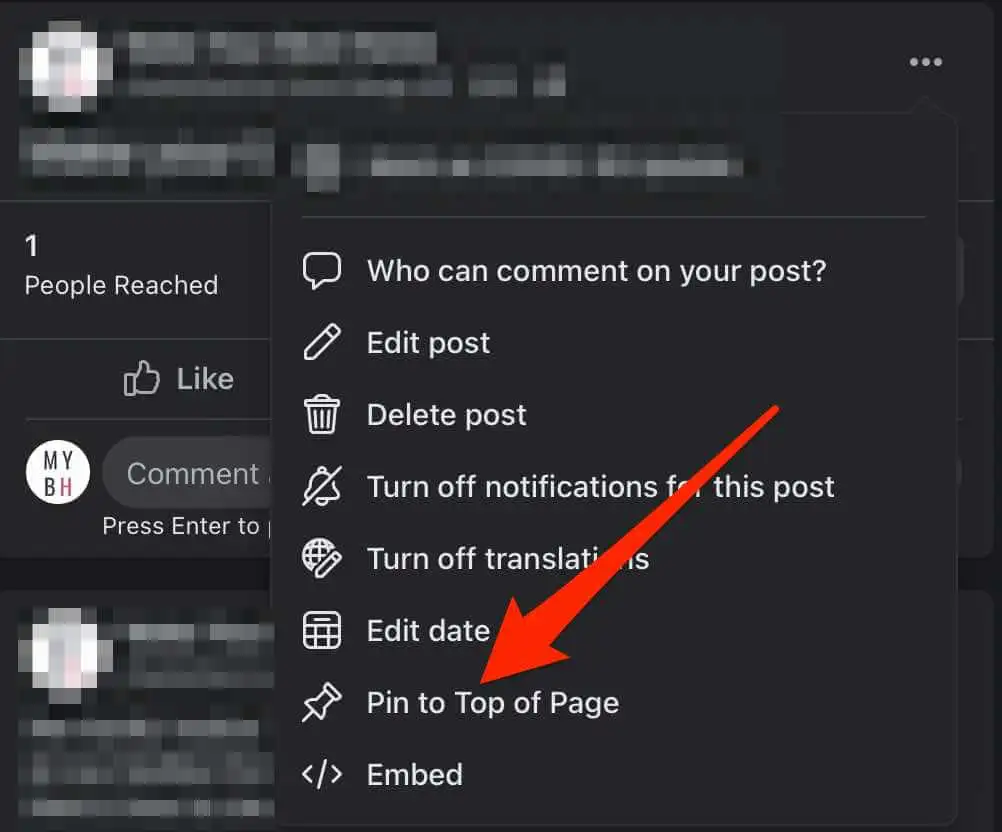
La publicación se moverá a la parte superior de la línea de tiempo en su página de Facebook y aparecerá un ícono de alfiler junto a la publicación, para que las personas sepan que es una publicación fijada.
- Para desanclar la publicación, toque Más (tres puntos) junto a la publicación y luego toque Desanclar en la parte superior de la página .
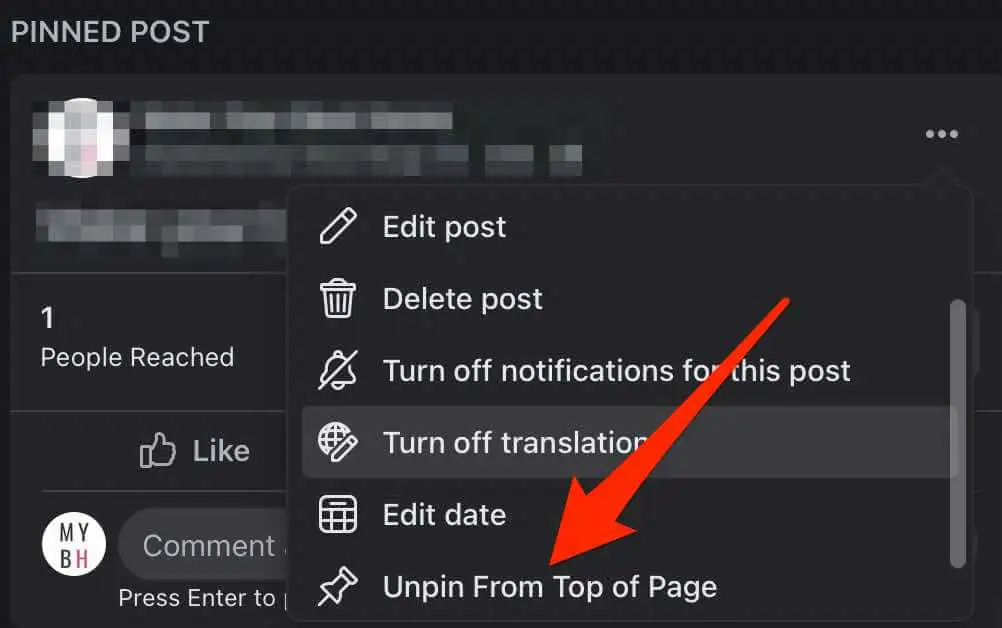
Anclar una publicación en una página de Facebook en un iPhone/iPad
Antes de fijar una publicación en su página de Facebook, verifique si tiene permisos de editor o administrador y luego siga los pasos a continuación.
- Inicie la aplicación de Facebook y toque el Menú (tres líneas) en la parte inferior derecha de la pantalla.
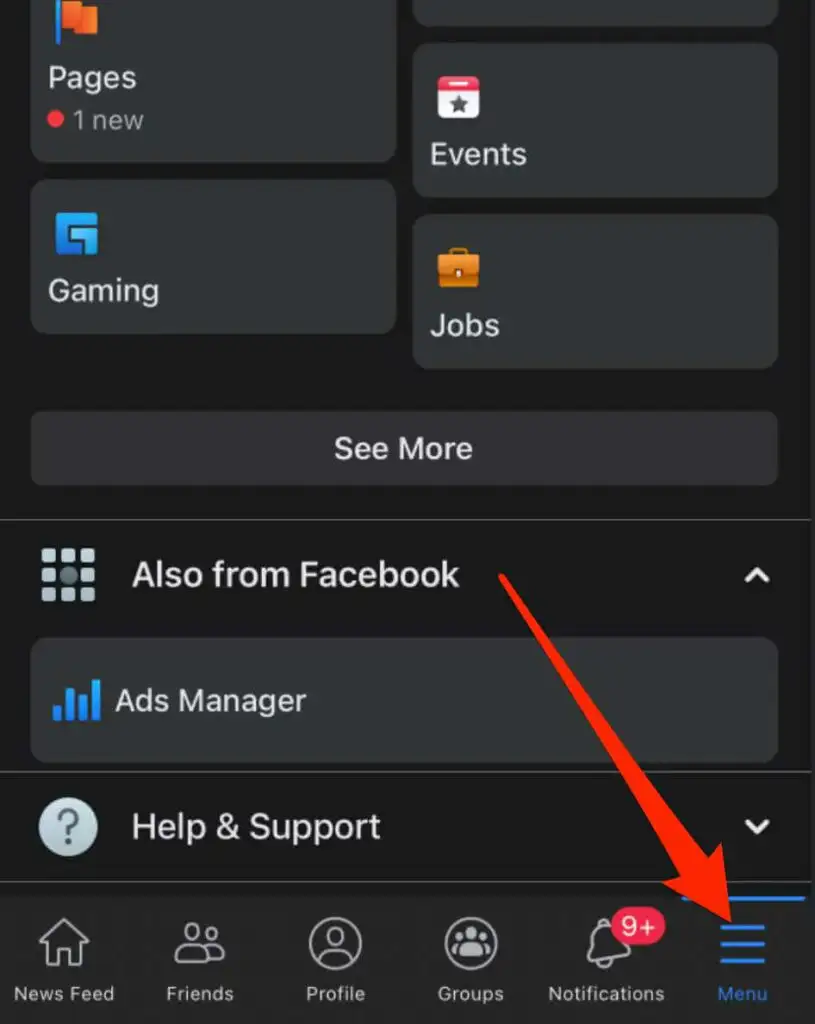
- Toca Páginas .
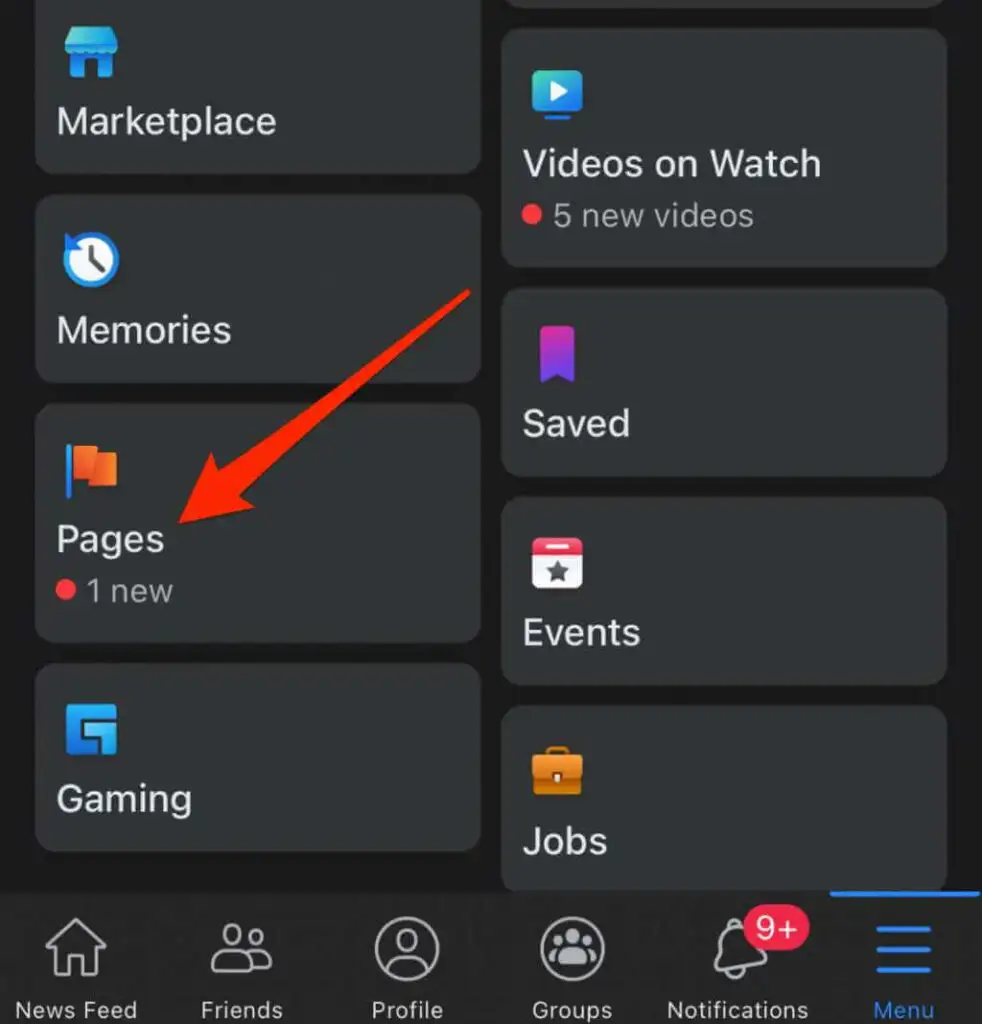
- Vaya a la página de Facebook y busque la publicación que desea fijar en la parte superior de la línea de tiempo de la página. Toca Más (tres puntos) en la parte superior derecha de la publicación.
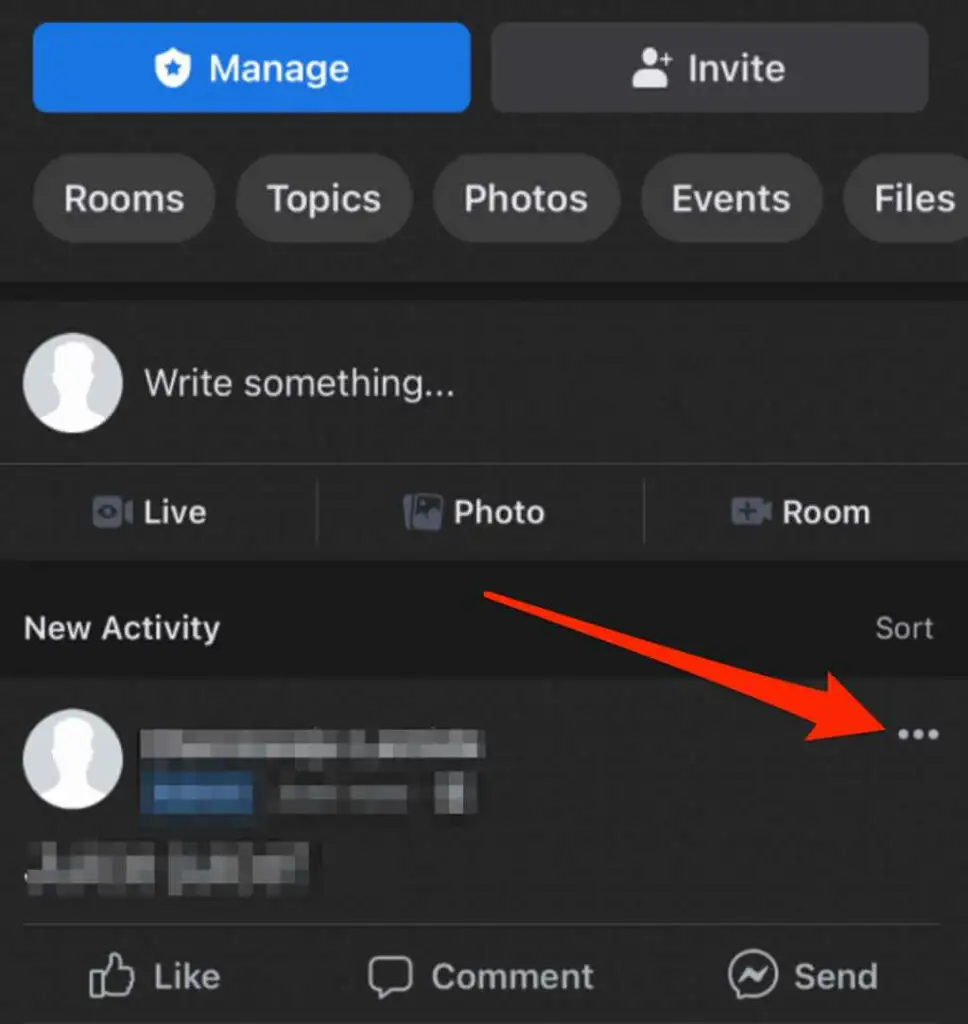
- A continuación, toque Fijar en la parte superior .
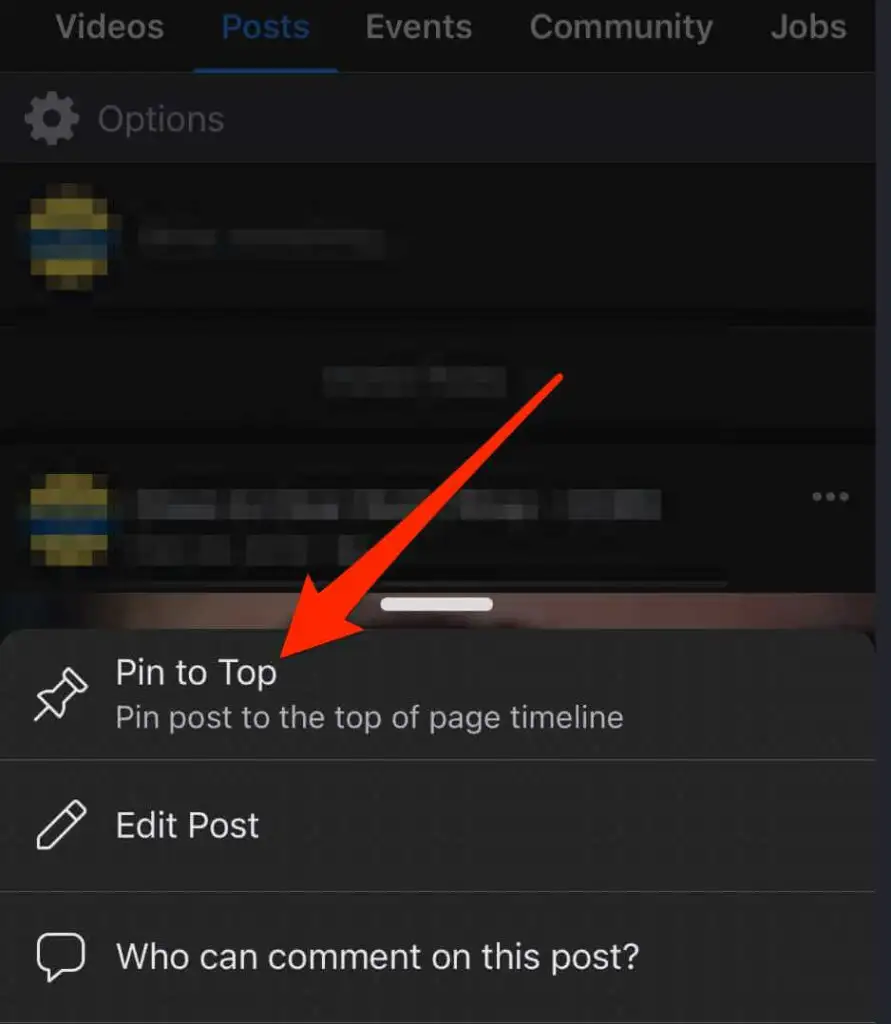
- La publicación aparecerá en la parte superior de la línea de tiempo de la página con un ícono de alfiler que indica a los seguidores de la página que es una publicación fijada.
- Para desanclar la publicación, toque Más junto a la publicación y luego toque Desanclar desde arriba .
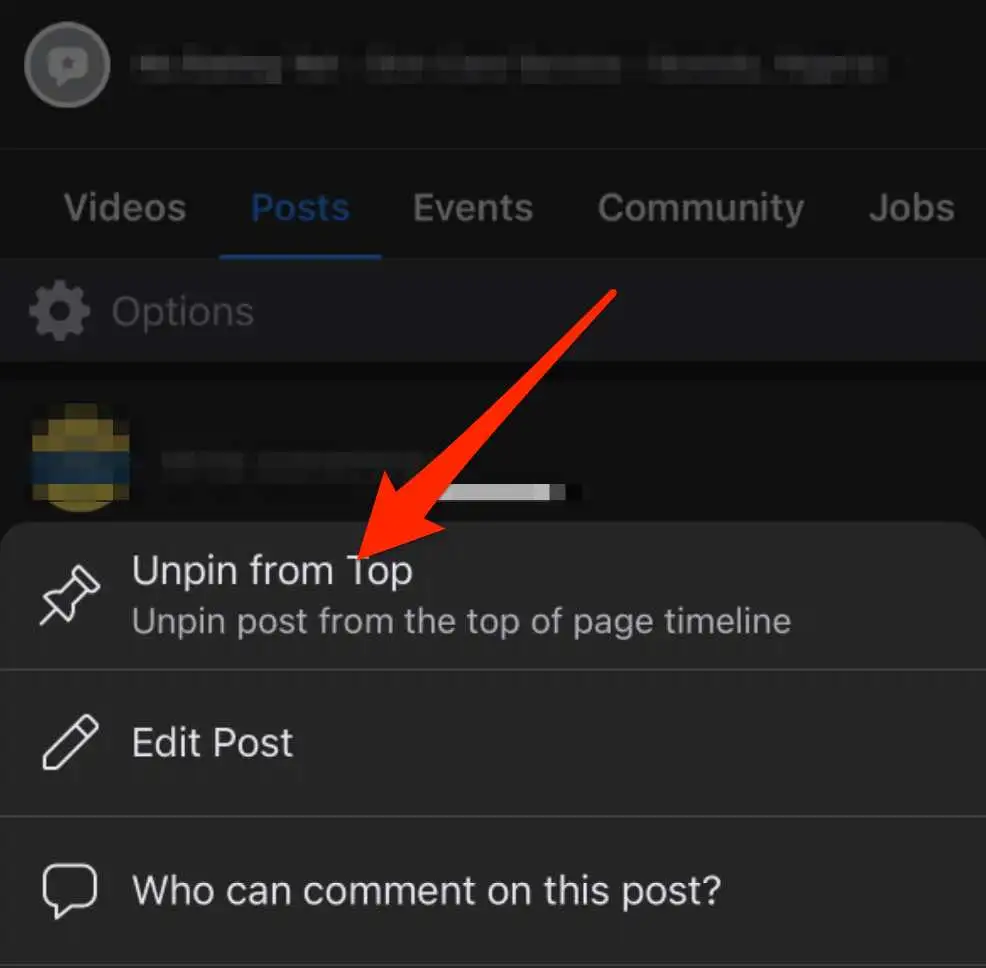
Fijar una publicación en una página de Facebook en un dispositivo Android
- Inicie la aplicación de Facebook y toque el Menú (tres líneas) en la parte superior derecha de la pantalla.
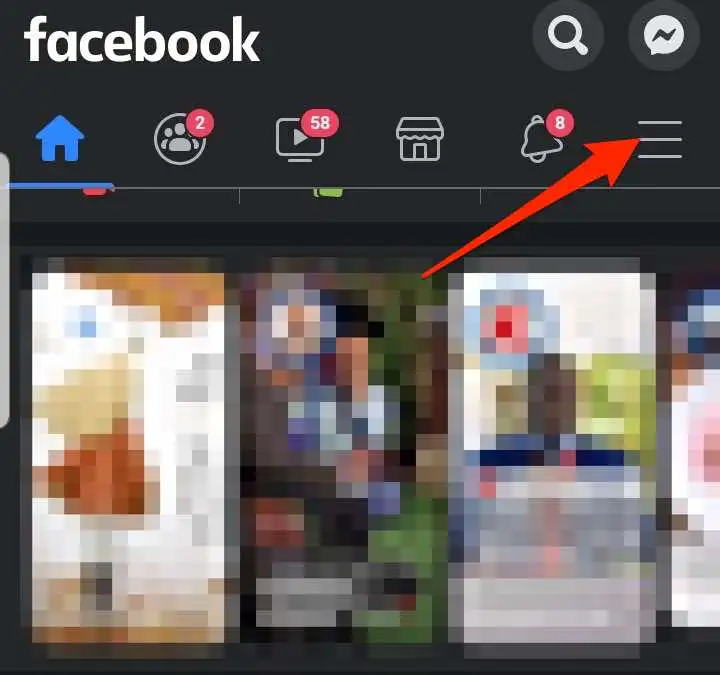
- Toca Páginas .
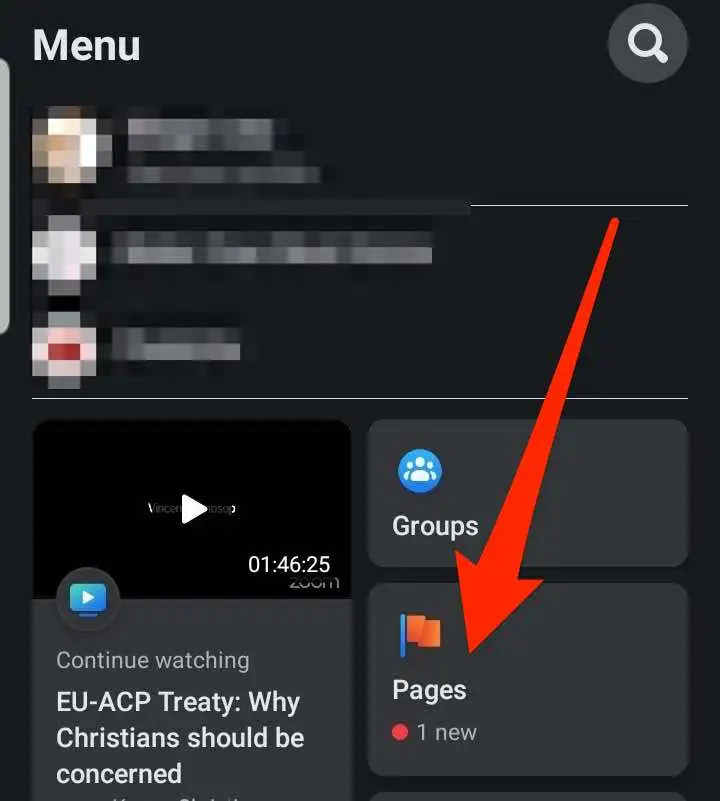
- Vaya a la página de Facebook y busque la publicación que desea fijar en la parte superior de la línea de tiempo. Toca Más (tres puntos) en la parte superior derecha de la publicación.
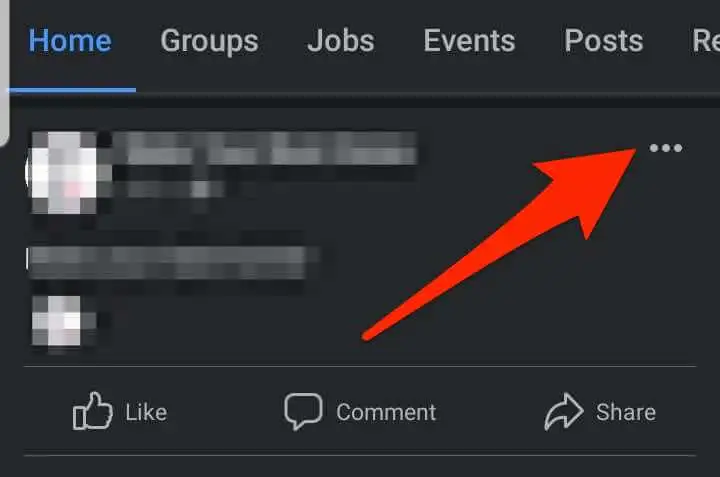
- A continuación, toque Fijar en la parte superior .
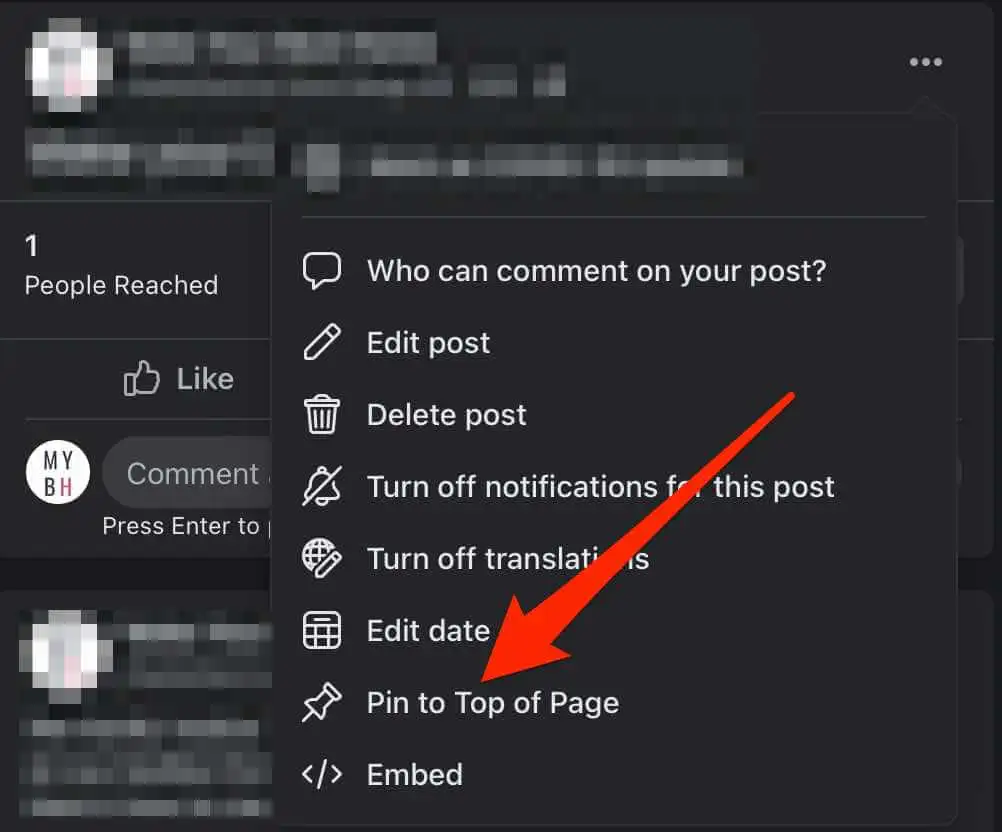
- La publicación se fijará en la parte superior de la línea de tiempo de su página y aparecerá un icono de pin para mostrar a los seguidores de su página que se trata de una publicación fijada.
- Para desanclar la publicación, toque Más junto a la publicación y luego toque Desanclar publicación .
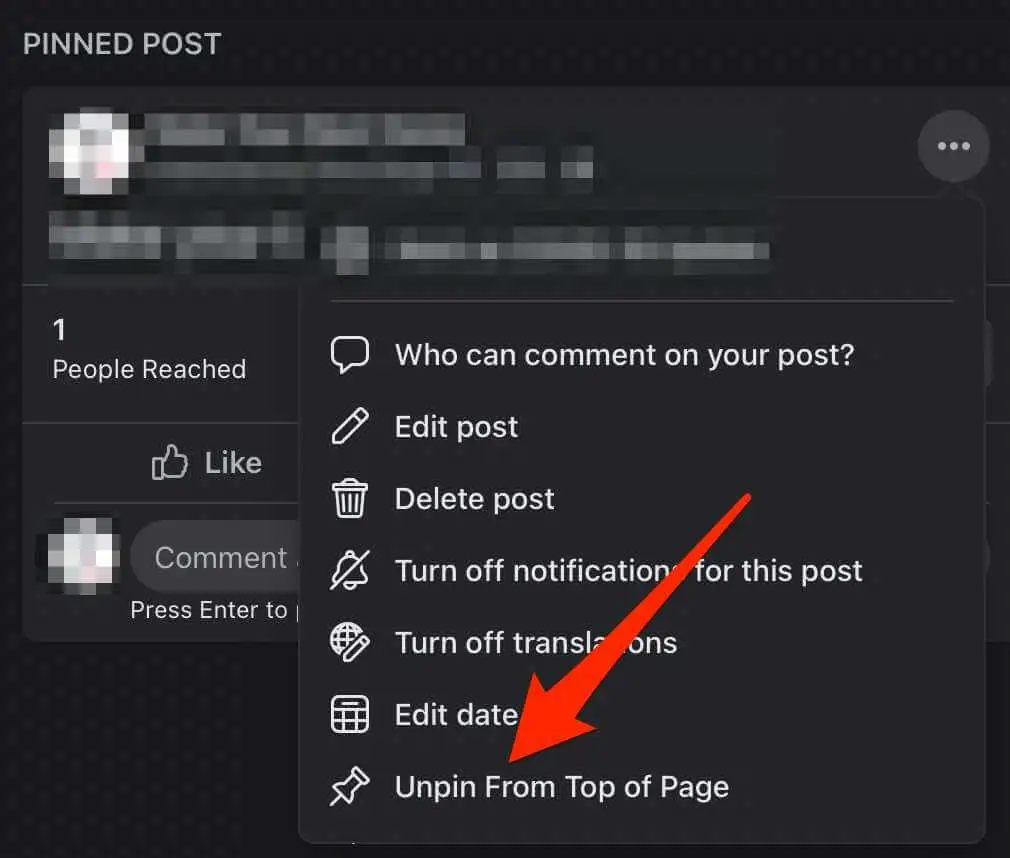
Cómo fijar una publicación en un grupo de Facebook
Si administra un grupo de Facebook, puede fijar una publicación en la parte superior de la página del grupo. Sin embargo, en un grupo, se denomina Anuncio, no una publicación fijada.

Obtendrá diferentes opciones en el menú de publicación del grupo, pero la publicación seguirá apareciendo en la parte superior de su grupo en la sección Anuncios.
Nota : puede fijar hasta 50 anuncios a la vez en un grupo de Facebook, pero se recomienda tener uno o dos para evitar confusiones. Además, debe ser administrador de un grupo para fijar una publicación en un grupo de Facebook.
Anclar una publicación en un grupo de Facebook en una computadora
Puede anclar fácilmente una publicación en la parte superior de su grupo de Facebook en su PC o Mac en unos pocos pasos rápidos.
- Inicie Facebook desde su navegador web preferido y seleccione Grupos en el panel izquierdo de la página de inicio.
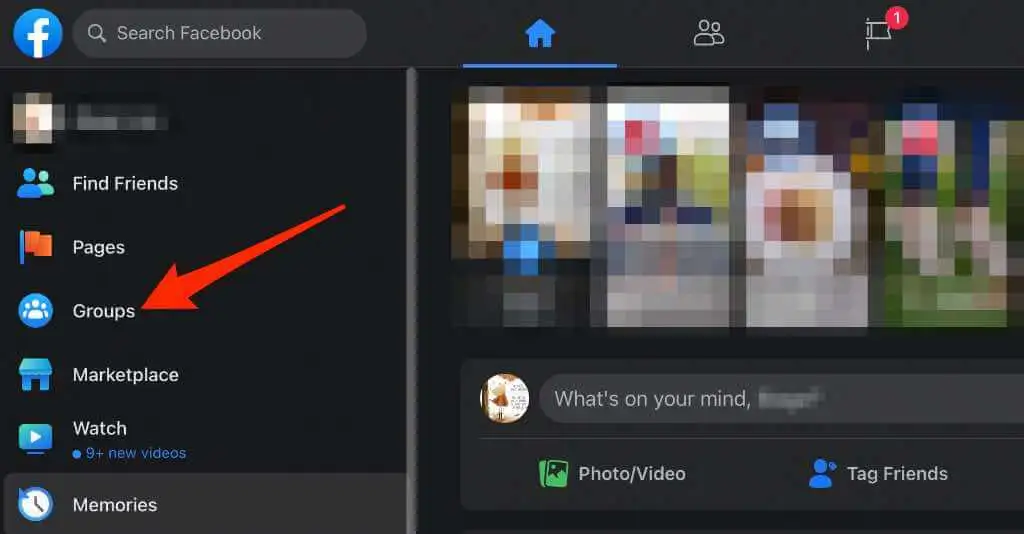
- Seleccione el grupo donde desea anclar la publicación y luego busque o cree y publique la publicación.
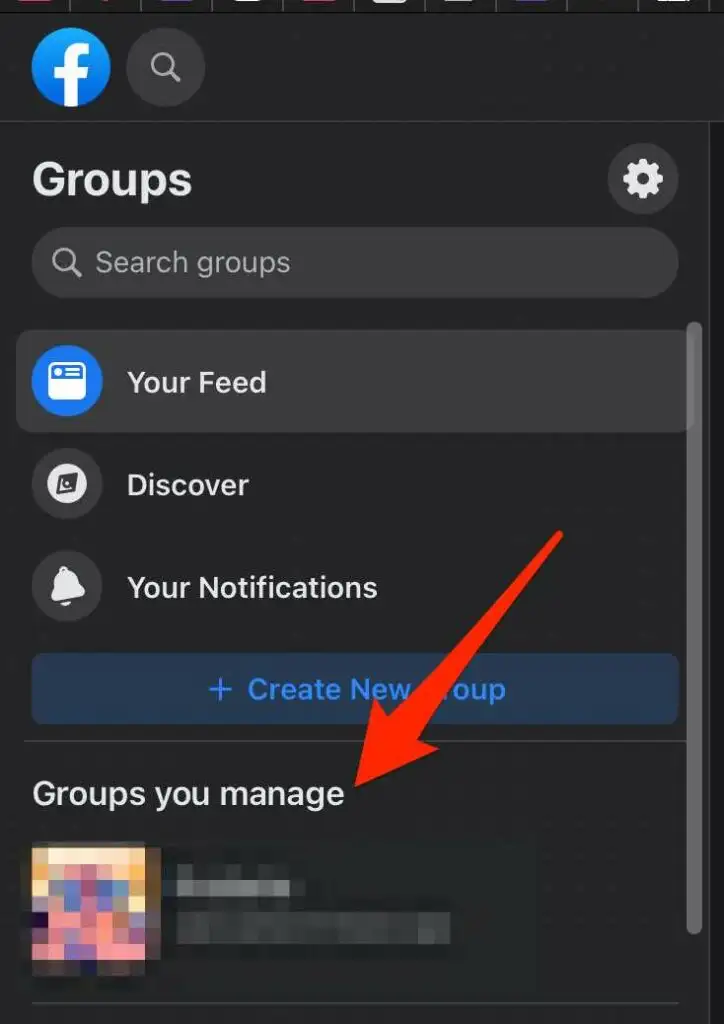
- A continuación, seleccione Más (tres puntos) junto a la publicación.
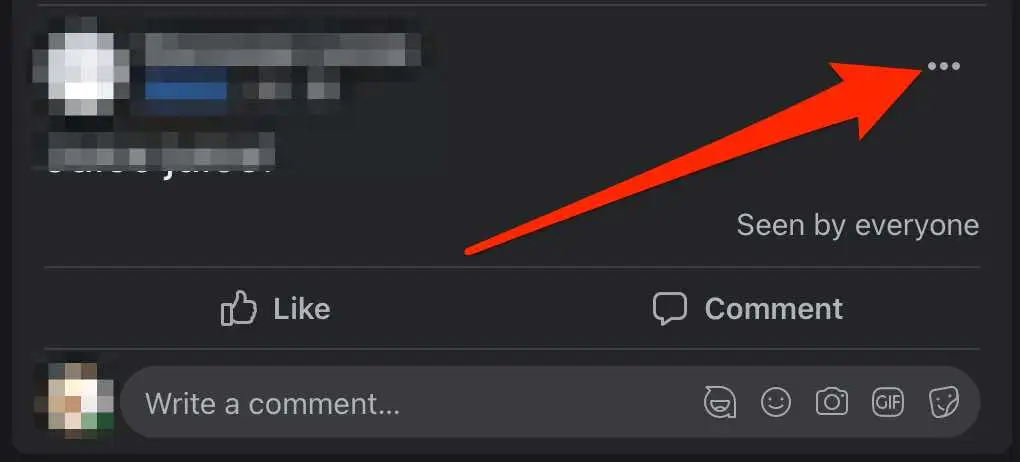
- Seleccione Marcar como anuncio .
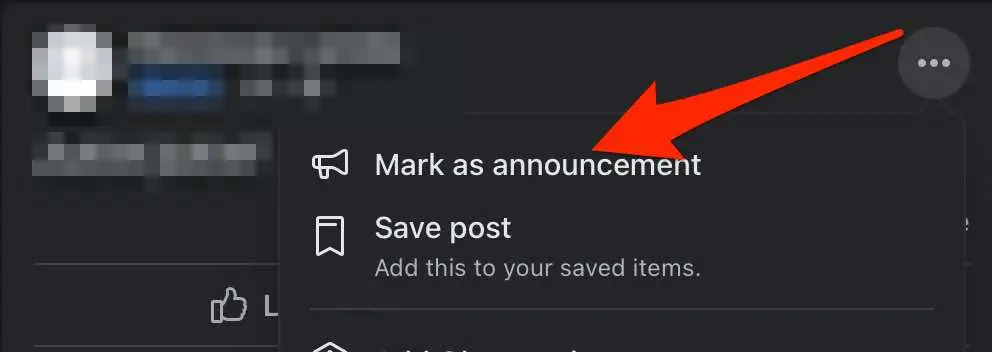
- La publicación aparecerá en la parte superior de la página del grupo en Anuncios .

- Para desanclar la publicación de la sección Anuncios, toque Más junto a la publicación y luego toque Eliminar anuncio .
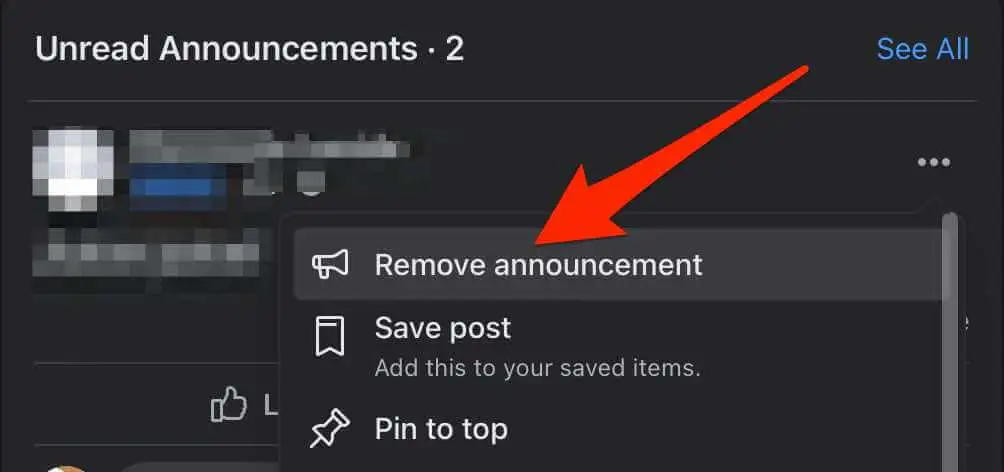
Fijar una publicación en un grupo de Facebook en un dispositivo Android
- Inicie la aplicación de Facebook y toque Menú .
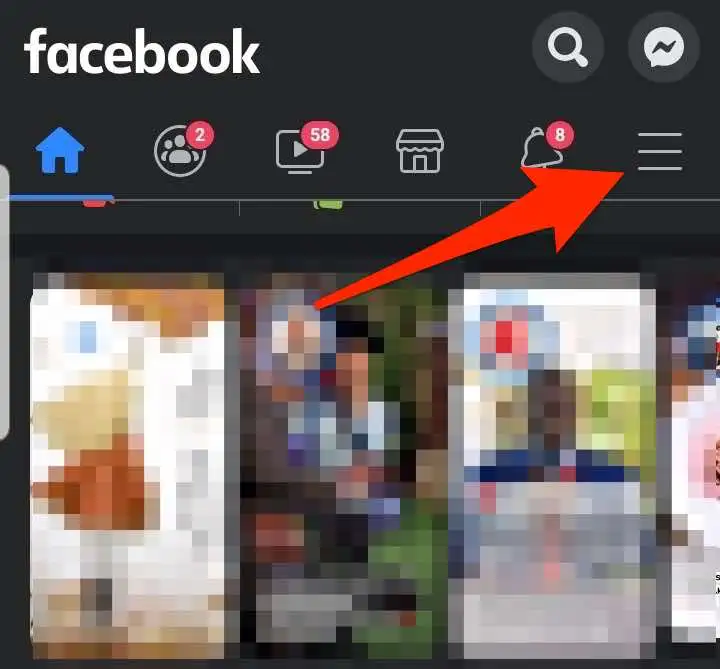
- Toca Grupos .
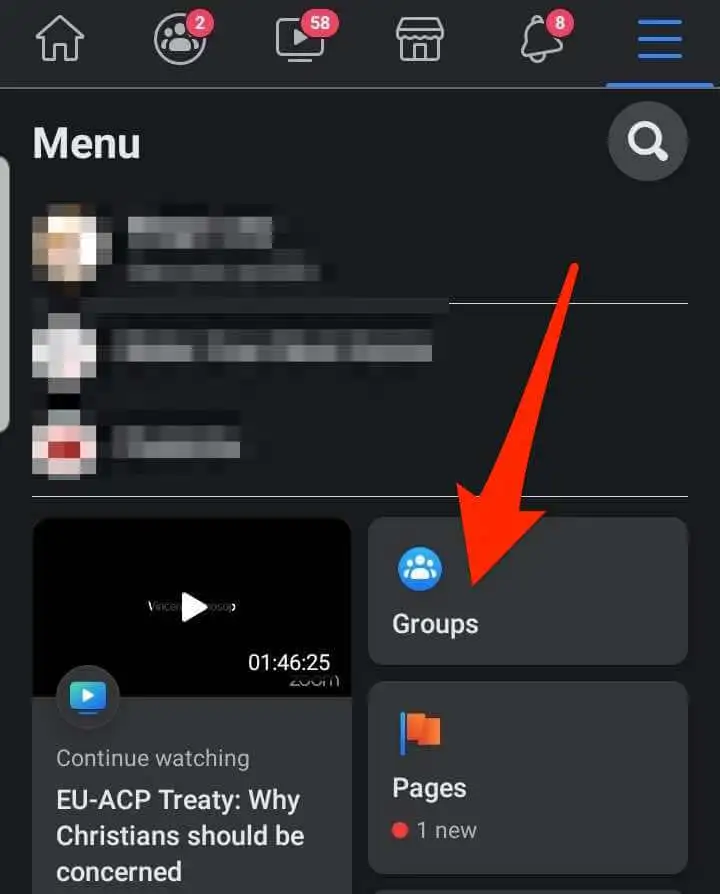
- A continuación, toca Tus grupos .
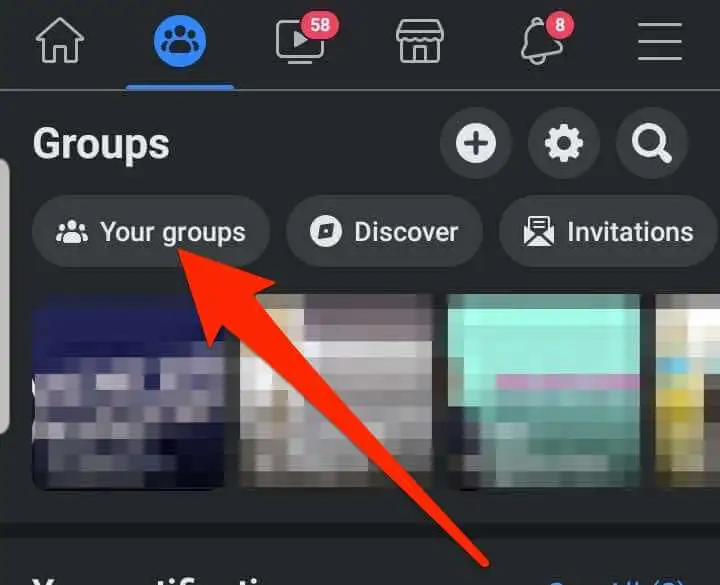
- En Grupos que administras , toca el grupo donde deseas fijar la publicación.
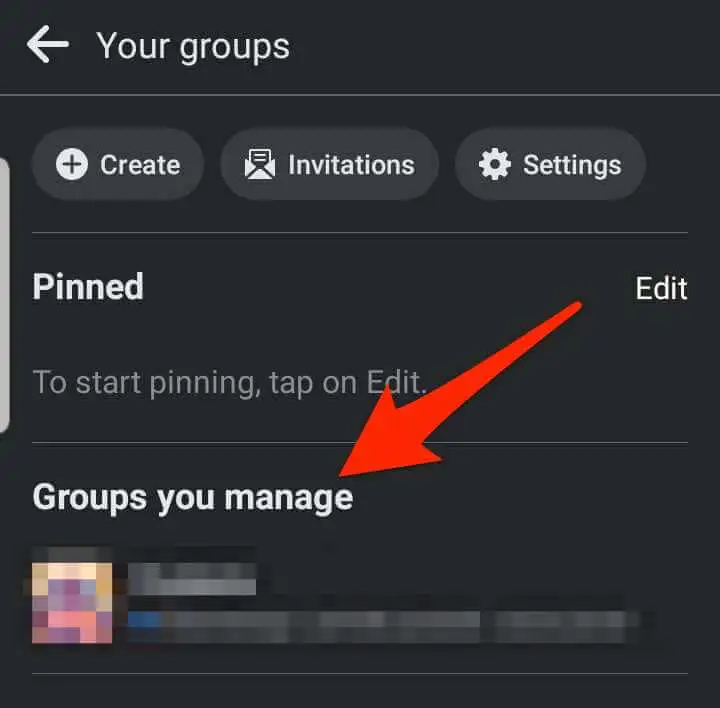
- Toque Más (tres puntos) en el lado derecho de la publicación.
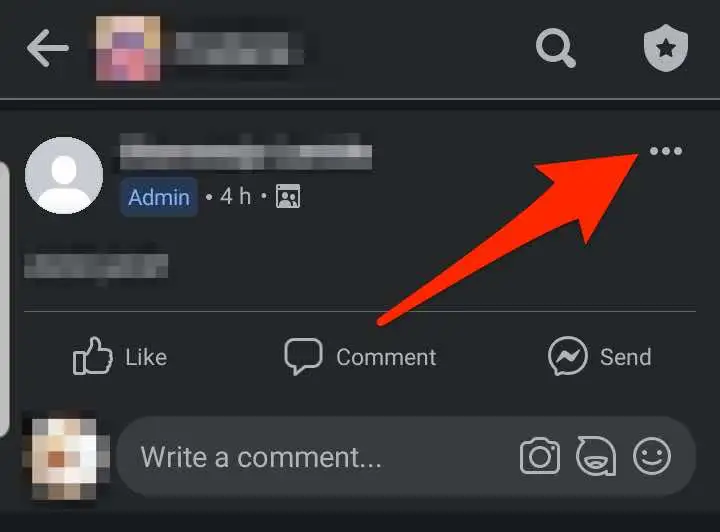
- A continuación, toque Marcar como anuncio .
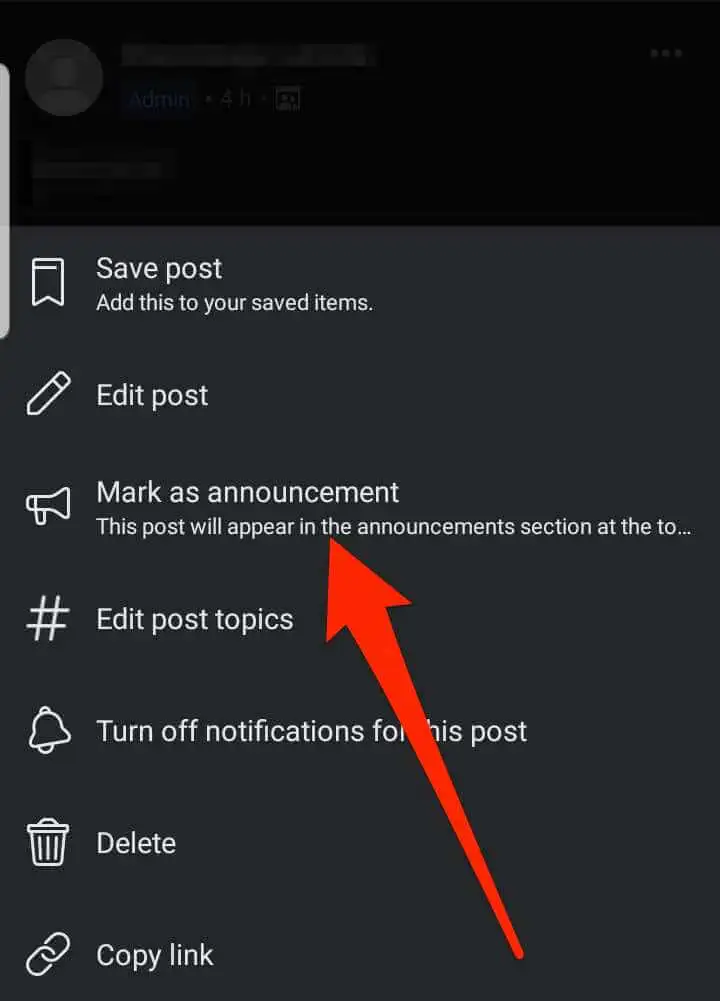
- La publicación se fijará en la parte superior de la página del grupo en la sección Anuncios.
- Para desanclar la publicación de la sección Anuncios, toque Más junto a la publicación y luego toque Eliminar anuncio .
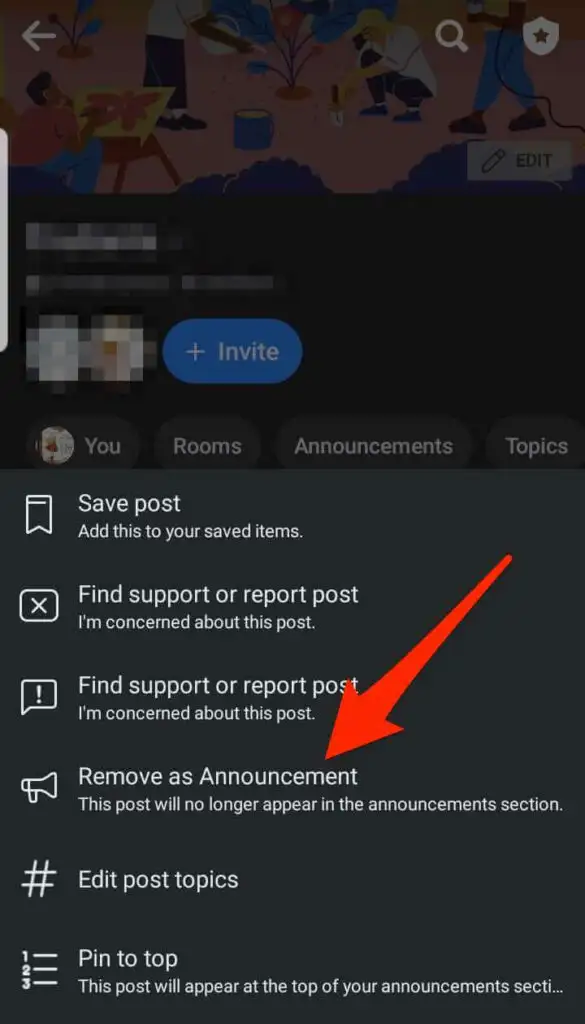
Anclar una publicación en un grupo de Facebook en iPhone/iPad
También puede fijar una publicación en un grupo de Facebook desde su iPhone o iPad.
- Inicie la aplicación de Facebook y navegue hasta el grupo donde desea fijar su publicación.
- Busque la publicación que desea anclar en la parte superior o cree y publique una nueva publicación y luego toque Más .
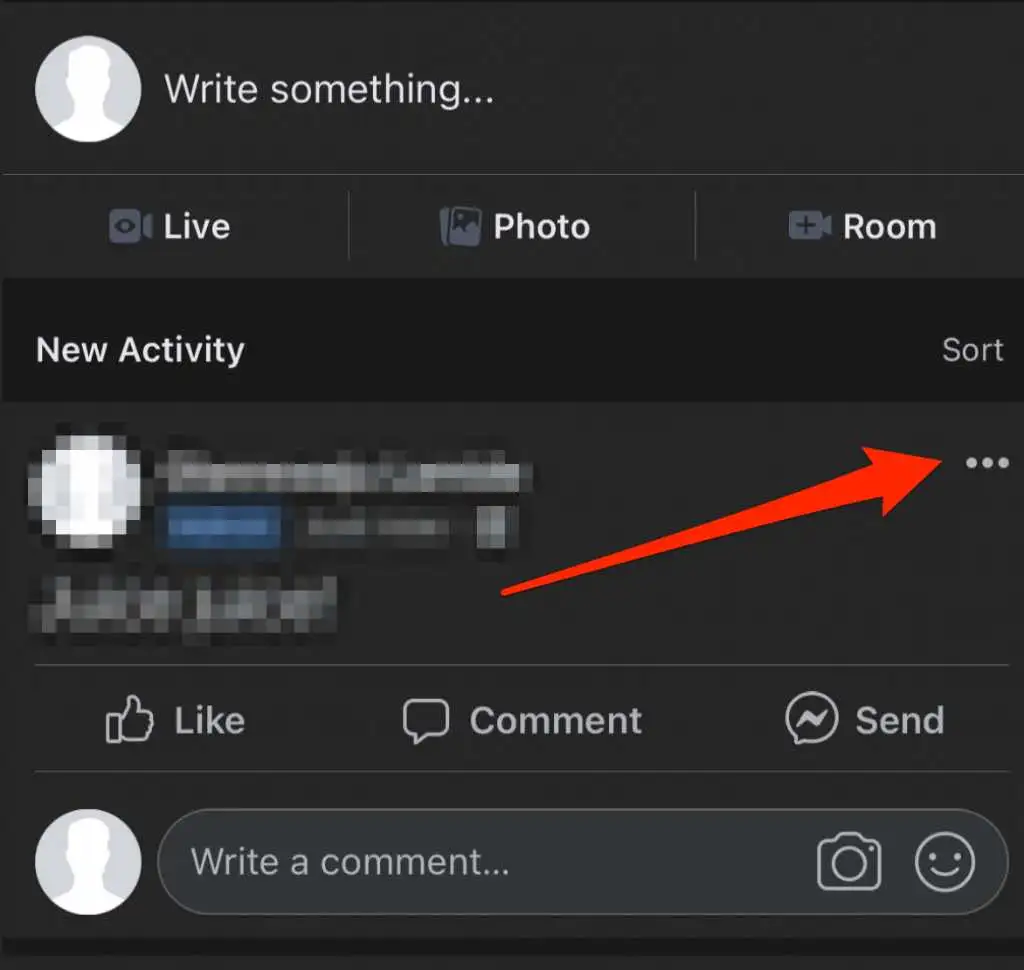
- Presiona Marcar como anuncio .
Nota : también puedes volver a tocar Más y seleccionar Anclar en la parte superior para asegurarte de que la publicación permanezca en la parte superior.
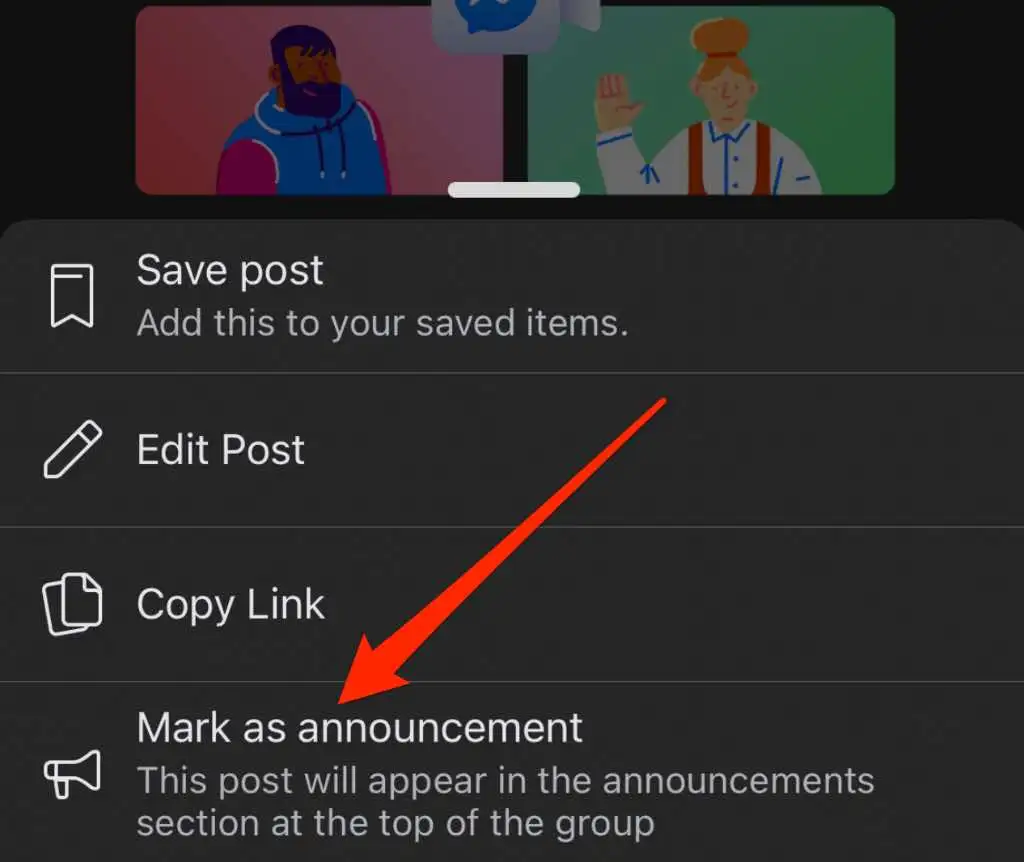
- Para desanclar la publicación de la sección Anuncios, toque Más junto a la publicación y luego toque Eliminar anuncio .
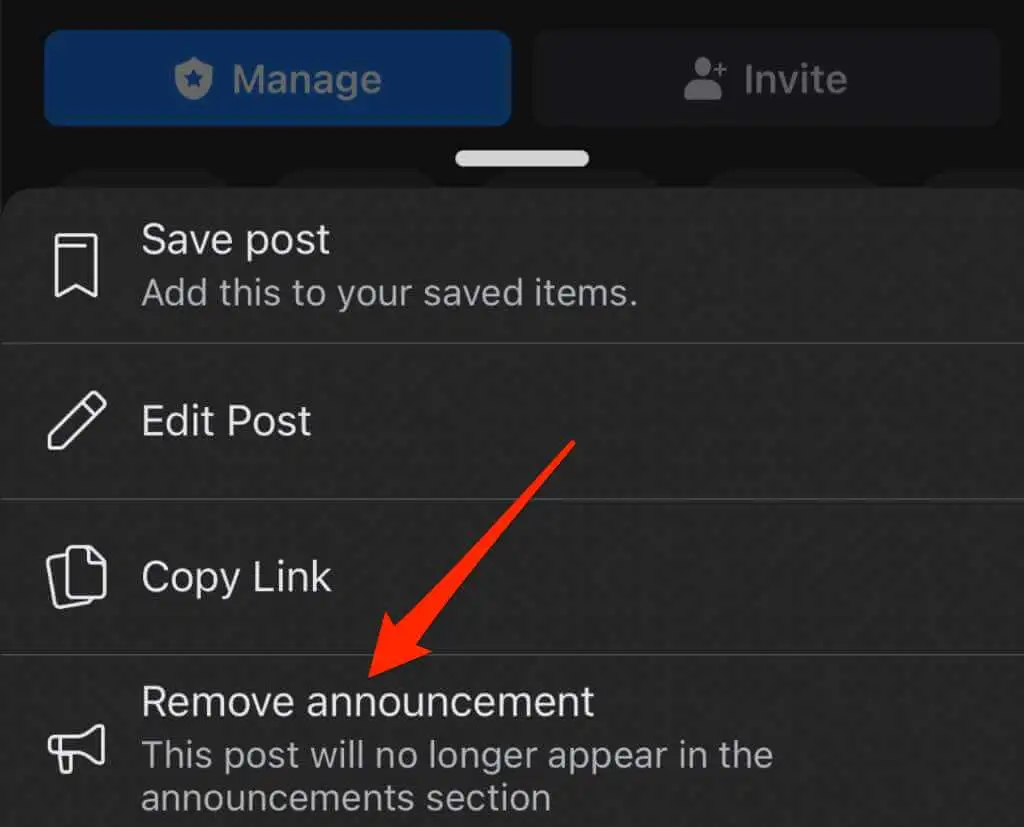
Nota : cuando quitas la fijación de una publicación, Facebook la elimina de la parte superior de la sección de anuncios de tu grupo y la restaura a su posición original.
La fijación está a solo unos clics de distancia
¿Quieres llamar la atención sobre una publicación específica en Facebook? Fijar esa publicación hará que aparezca en la parte superior cada vez, de modo que sea visible para los espectadores de su perfil, los seguidores de la página o los miembros del grupo.
Deje un comentario y háganos saber si esta guía fue útil.
